- Autora Jason Gerald [email protected].
- Public 2024-01-15 08:11.
- Última modificació 2025-01-23 12:10.
Si heu de suprimir fitxers DLL no desitjats o danyats, primer els haureu de trobar mostrant els fitxers ocults, anul·lant el registre mitjançant el programa Prompt Command i suprimint-los manualment de la carpeta d'origen. Molt important perquè pugueu saber que el fitxer que voleu suprimir no és un fitxer del sistema de Windows obligatori. La supressió dels fitxers DLL que necessita l’ordinador pot fer que l’ordinador no es pugui iniciar. Per tant, no suprimiu un fitxer DLL tret que sàpiga què fa i per què no el necessiteu a l'ordinador.
Pas

Pas 1. Inicieu l'ordinador Windows en mode segur (mode segur)
D'aquesta manera, si teniu una aplicació no desitjada (per exemple, un dispositiu de vigilància) que depèn d'un fitxer DLL, l'aplicació no us impedirà suprimir-lo. Per carregar l'ordinador en mode segur:
- Feu clic al menú de Windows i seleccioneu " Configuració ”.
- Feu clic a " Actualitzacions i seguretat ”.
- Trieu " Recuperació ”.
- Feu clic a " Reiniciar ara' ”A la secció" Inici avançat ".
- Després de reiniciar el PC, feu clic a " Resolució de problemes ”.
- Feu clic a " Opcions avançades ”.
- Feu clic a " Configuració d'inici "i selecciona" Reinicia ”.
-
Quan vegeu una llista d'opcions d'inici de Windows, premeu el botó"
Pas 4."o" F4 ”Segons les instruccions per accedir al mode segur.
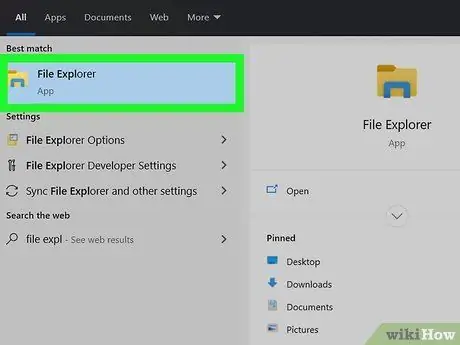
Pas 2. Obriu l'Explorador de fitxers del Windows
Podeu obrir-lo prement Tecla de Windows + “ E"De forma continuada o fent clic a l'opció" Explorador de fitxers ”Al menú“Inici”.
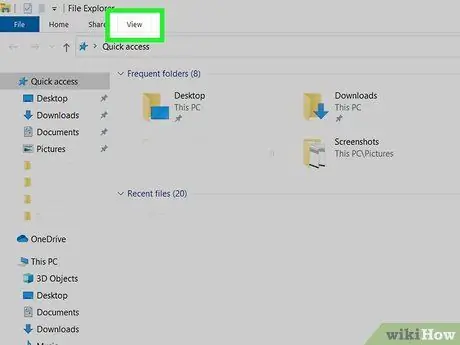
Pas 3. Feu clic a la pestanya Visualitza
Aquesta pestanya es troba a la part superior de la finestra Explorador de fitxers.
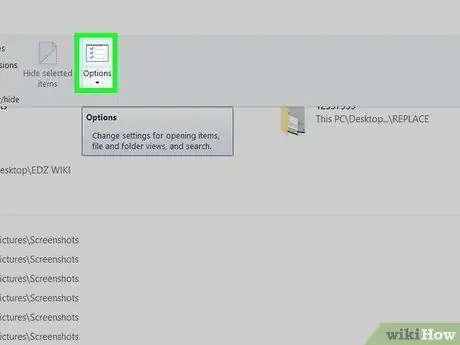
Pas 4. Feu clic a la icona Opcions
Es troba a l'extrem superior dret de la finestra.
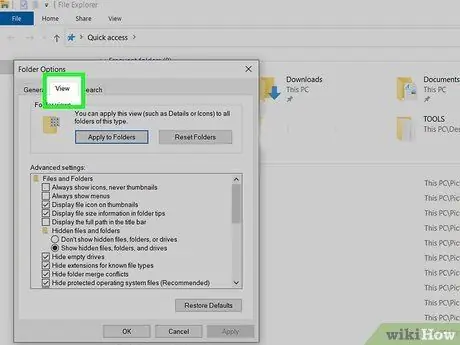
Pas 5. Feu clic a la pestanya Visualitza
Aquesta pestanya es troba a la part superior de la finestra "Opcions de carpeta".
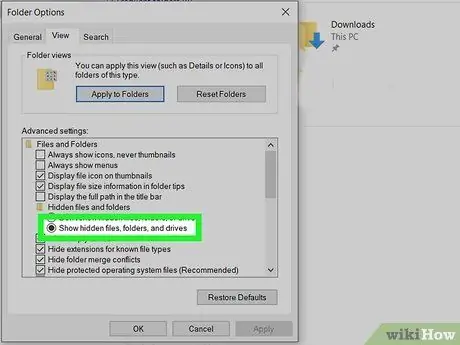
Pas 6. Seleccioneu "Mostra fitxers, carpetes i unitats ocults"
Aquesta opció és la segona opció de l'encapçalament "Fitxers i carpetes amagades".
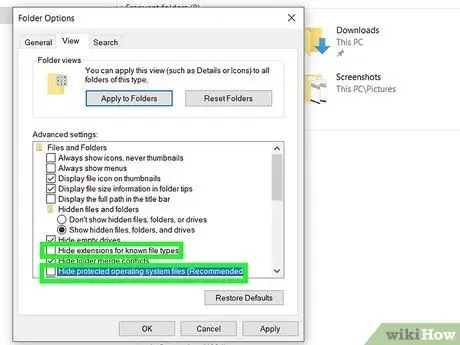
Pas 7. Desmarqueu les opcions "Amaga les extensions dels tipus de fitxers coneguts" i "Amaga els fitxers del sistema operatiu protegit"
Aquestes dues opcions estan lleugerament per sota de la selecció que heu fet al pas anterior.
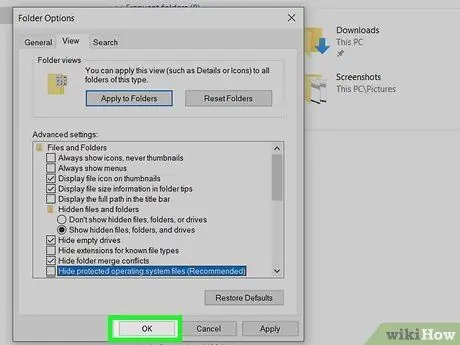
Pas 8. Feu clic a D'acord
Ara podeu gestionar fitxers DLL ocults a l'ordinador.
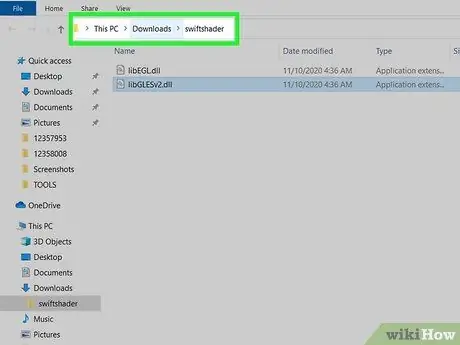
Pas 9. Localitzeu el fitxer DLL que heu de suprimir
Podeu utilitzar Windows Explorer per cercar fitxers. Per exemple, si voleu eliminar un fitxer DLL deixat per un virus a la vostra unitat ràpida, seleccioneu la unitat ràpida al tauler esquerre.
Si no coneixeu el directori d'emmagatzematge de fitxers, feu clic a " Aquest PC ”Al tauler esquerre, a continuació, escriviu un nom de fitxer (total o parcial) al camp" Cerca en aquest PC "a l'extrem superior dret de la finestra. Feu clic a la icona de fletxa morada per mostrar els resultats de la cerca. Després de trobar el fitxer, feu clic amb el botó dret del ratolí sobre el seu nom i seleccioneu " Obre la ubicació del fitxer ”Del menú.
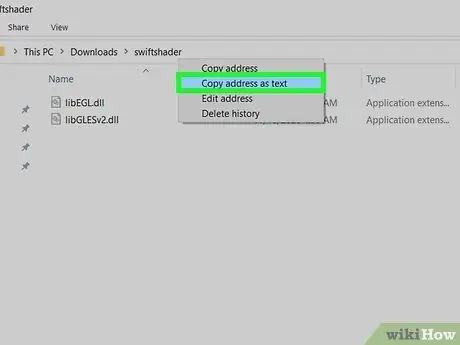
Pas 10. Feu clic amb el botó dret a la barra d'adreces i seleccioneu Copia l'adreça com a text
Aquesta barra es troba a la part superior de la finestra i conté l'adreça completa (camí d'accés) a la carpeta oberta actualment. Després, es copiarà l'adreça de la carpeta al porta-retalls.
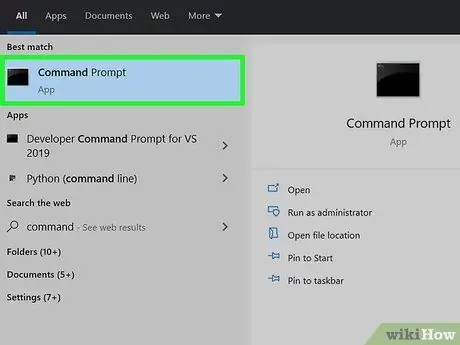
Pas 11. Obriu el programa de símbol del sistema com a administrador
A continuació s’explica:
- Escriviu cmd a la barra de cerca al costat del botó del menú "Inici" (és possible que hàgiu de fer clic a la icona de la lupa abans de veure-la).
- Als resultats de la cerca, feu clic amb el botó dret a " Indicador d'ordres "i selecciona" Executa com administrador ”.
- Feu clic a " Sí ”.
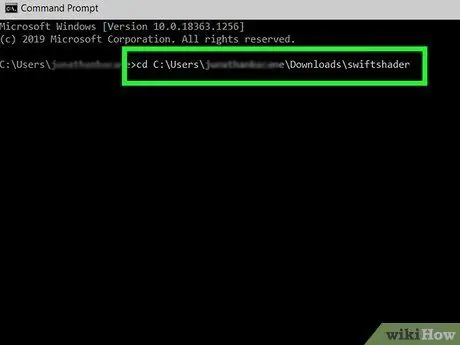
Pas 12. Canvieu al directori que conté els fitxers DLL
A continuació s’explica:
- Escriviu cd i premeu la barra espaiadora. En aquesta etapa, no premeu immediatament el botó " Entra ”.
- Després de prémer la barra espaiadora, feu clic amb el botó dret a la finestra del símbol del sistema i seleccioneu " Enganxa " El propi mecanisme de clic dret pot enganxar l'adreça copiada automàticament, en funció de la configuració. Tanmateix, és possible que hàgiu de fer clic a " Enganxa ”Per veure l’adreça.
- Prem el botó " Entra ”Per executar l'ordre.
- Podeu utilitzar l'ordre dir a l'indicador d'ordres per veure una llista de tots els fitxers de la carpeta. Per veure només fitxers DLL, utilitzeu l'ordre dir *.dll.
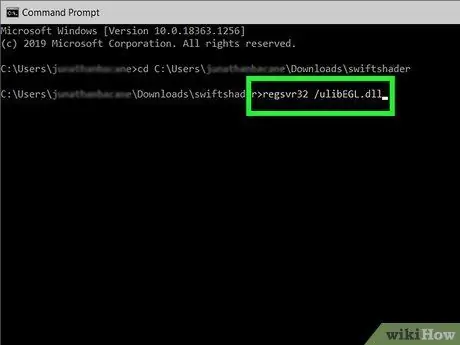
Pas 13. Anul·leu el registre del fitxer DLL
A la línia d’ordres, escriviu regsvr32 /ufilename.dll. Substituïu "filename.dll" pel nom del fitxer DLL que voleu suprimir i premeu el botó " Entra ”Per executar l'ordre. Després, podeu suprimir el fitxer DLL.
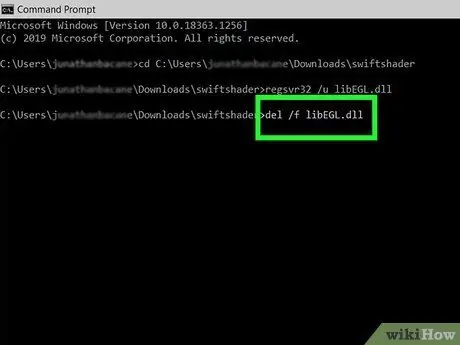
Pas 14. Esborreu el fitxer
Utilitzeu el programa Prompt Command per suprimir el fitxer DLL:
- escriviu del / f filename.dll i substituïu "filename.dll" pel nom del fitxer DLL que voleu suprimir. L'entrada "/ f" indica a Windows que suprimeixi un fitxer, fins i tot si el fitxer està marcat com a només de lectura.
- Prem el botó " Y ”Per confirmar si se us demana.
- Un cop esborrats els fitxers, desfeu els canvis que heu fet a les opcions o configuracions de l'Explorador de fitxers i reinicieu l'ordinador com de costum.
Consells
- Si utilitzeu un sistema operatiu modern, us heu d’assegurar que hi hagi un programa antivirus fort per protegir l’ordinador dels virus en format.dll.
- No suprimiu ni modifiqueu fitxers del sistema en equips diferents dels equips personals.
- La majoria dels fitxers DLL són fitxers del sistema. La supressió incorrecta del fitxer pot danyar l’ordinador. Per tant, mai suprimiu un fitxer DLL, tret que realment sàpiga què fa.






